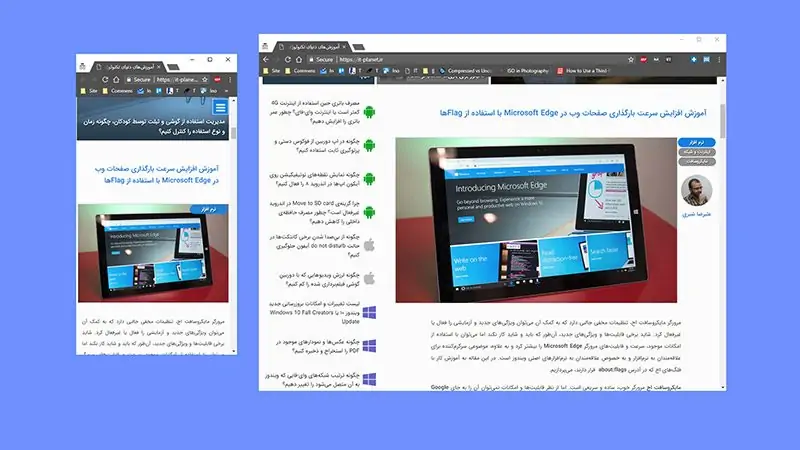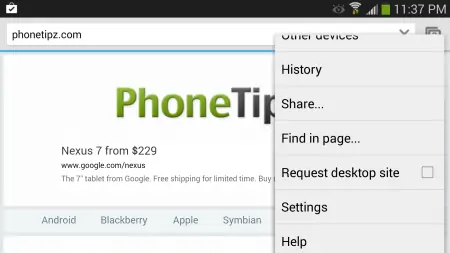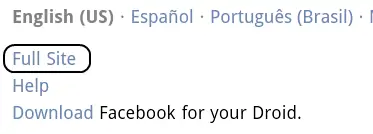امروزه وبسایتها دو طراحی مختلف برای مانیتورهای بزرگ و نمایشگر کوچک گوشیها و تبلتها دارند و به اصطلاح ریسپانسیو هستند. اما روش تغییر حالت بین نسخهی معمولی سایتها و نسخهی ویژهی گوشی و تبلت چیست؟ خوشبختانه در اندروید میتوان نسخهی دستاپی وبسایتها را بارگذاری کرد و در صورت نیاز به دکمهها و گزینههایی که در نسخهی مخصوص گوشی و تبلت، دیده نمیشوند یا ظاهر متفاوتی دارند، دسترسی پیدا کرد. برعکس این فرآیند نیز در مرورگرهای دستاپی پیادهسازی شده که مسیر فعالسازی آن اندکی پیچیدهتر است. در ادامه به روش مشاهده کردن نسخهی اصلی سایتها در مرورگرهای گوشی میپردازیم.
موضوع اصلی این است که در نسخهی گوشی، طراحی وبسایت متفاوت است و شاید به برخی بخشها دسترسی نداشته باشیم. بسته به اینکه طراحی وبسایت چگونه باشد، ممکن است با فعال کردن نسخهی دستاپی در گوشیها، با طراحی متفاوتی مواجه شویم. اما گاهی نسخهی موبایلی درست شبیه نسخهی دستاپی است و تنها تفاوت این است که المانها درشتتر و در ارتفاع به دنبال هم آمدهاند. میبایست خودتان سعی و خطا کنید و نسخهی دستاپی سایتها را در گوشی خود بررسی کنید. بهتر است سراغ روشهای نمایش نسخهی دستاپی سایتها در مرورگرهای گوشی مثل گوگل کروم برویم.
نحوهی مشاهده کردن نسخهی موبایلی وبسایتها در گوگل کروم اندروید
در مرورگر Google Chrome زمانی که وبسایتی را بارگذاری کردهاید، روی آیکون سهنقطهای یا سهخطی منو در گوشهی بالا و راست تپ کنید. یکی از گزینههای موجود، Request desktop site است که در حقیقت بارگذاری نسخهی دستاپی سایت را درخواست میکند.
توجه کنید که وبسایت مجدداً بارگذاری میشود و اگر مجدداً روی منو تپ کنید، تیک گزینهی Request desktop site اضافه شده است. برای مشاهده کردن نسخهی موبایل، مجدداً روی همین گزینه تپ کنید.
استفاده از حالت موبایلی وبسایتها با استفاده از امکانات سایتها
برخی وبسایتها دکمهای برای بارگذاری و فعال کردن حالت کامل خود دارند. با تپ کردن روی چنین گزینههایی، میتوان حالت اصلی وبسایت را مشاهده کرد. ممکن است نام گزینهی موردبحث، Fullsite یا non-mobile یا normal page و چیز دیگری باشد. گاهی این گزینه در بخش هدر و گاهی در بخش فوتر (پایین سایت) قرار دارد. بنابراین میبایست کمی دقت کنید تا آن را ببینید.
نمایش نسخهی کامل سایتها با استفاده از User Agent یا نوع کاربری
اگر از یوزر ایجنت استفاده کنیم و آن را روی حالت معمولی تنظیم کنیم، میتوان وبسایتهای مختلف را به صورت عادی مشاهده کرد و نسخهی موبایلی را به کلی کنار گذاشت. شاید تنظیم user agent در تمام مرورگرهای اندرویدی ممکن نباشد اما خوشبختانه مرورگرهای محبوب و کاربردی مثل فایرفاکس، این ویژگی را دارند.
برای تنظیم نوع کاربر یا user agent، در نوار آدرس مرورگر عبارت زیر را تایپ کنید و کلید اینتر را فشار دهید:
about:config
روی علامت + تپ کنید تا یک خط جدید اضافه کنید. برای Name عبارت زیر را وارد کنید:
general.useragent.override
و سپس روی Boolean تپ کنید و نوع آن را به String تبدیل کنید. برای Enter the string نیز یکی از یوزر ایجتهای دستاپی دلخواه خود را وارد کنید. به عنوان مثال:
Mozilla/5.0 (Windows NT 10.0; Win64; x64) AppleWebKit/537.36 (KHTML, like Gecko) Chrome/60.0.3112.113 Safari/537.36
و اکنون روی دکمهی Create تپ کنید تا این نوع کاربری جدید اضافه شود. به این ترتیب مرورگر شما از وبسایتها در نقش یک کاربر دستاپی بازدید میکند و این به معنی بارگذاری نسخهی معمولی سایت است.